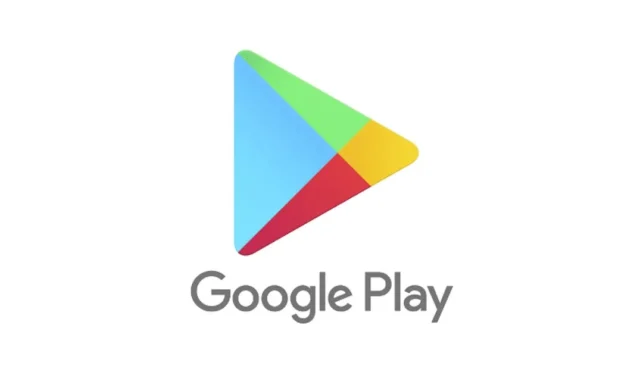
Play 스토어에서 앱을 다운로드하려고 할 때 ‘기기가 이 버전과 호환되지 않습니다’라는 오류 알림이 표시될 수 있습니다. 이 메시지는 일반적으로 Google Play 스토어에서 특정 애플리케이션을 다운로드하는 동안 발생합니다.
이 오류가 발생하면 설치 버튼이 사라집니다. 특정 앱에 대해 이 오류가 나타나면 기기에서 Google Play Store에서 다운로드할 수 없음을 나타냅니다.
‘기기가 이 버전과 호환되지 않습니다’라는 메시지가 나타나는 원인과 이를 해결하는 방법에 대해 생각해 본 적이 있나요?
‘기기가 이 버전과 호환되지 않습니다’ 오류의 원인
오류 메시지를 자세히 살펴보면 근본적인 문제가 드러납니다. 이는 귀하의 기기가 다운로드하려는 앱을 지원하지 않는다는 것을 의미합니다.
Google Play Store에서 앱 제출 프로세스 중에 개발자는 앱을 실행할 수 있는 기기를 지정합니다. 따라서 기기가 포함되지 않은 경우 오류가 나타납니다.
게다가, 일부 애플리케이션은 특정 국가로 제한되어 있습니다. 해당 지역에서 제공되지 않는 앱을 설치하려고 하면 이 오류가 발생합니다.
또한, Android 운영 체제가 오래된 경우 Google Play 스토어에서 ‘기기가 이 버전과 호환되지 않습니다’ 오류가 발생할 수 있습니다.
이제 이 오류 메시지의 원인을 알았으니, 문제 해결이 중요합니다. 비호환성을 수정하는 것은 간단하지 않지만, 다양한 기본 솔루션을 구현할 수 있습니다.
1. 장치 호환성 및 루트 상태 확인
문제 해결 단계를 시작하기 전에 스마트폰이 실제로 호환되는지 확인하세요.
Play 스토어는 앱 설치에 대한 호환성을 평가하기 위해 특정 기준을 사용하는데, 이로 인해 현재 발생하고 있는 오류가 발생할 가능성이 있습니다.
Play 스토어에서 앱이나 게임을 설치할 수 없는 경우 다음 요소를 확인하세요.
- 휴대폰이 루팅되었는지 확인하세요.
- 휴대폰의 지역이 제한되어 있지 않은지 확인하세요.
- 해당 지역에서 앱을 사용할 수 있는지 확인하세요.
2. 안드로이드 기기를 다시 시작하세요

재부팅은 앱 호환성과 직접 연결되지 않지만 오류를 일으키는 사소한 문제를 제거하는 데 도움이 될 수 있습니다. 기기를 다시 시작하면 Google Play Store와 관련된 모든 결함이 사라질 수 있습니다.
호환성 오류가 발생하면 전원 버튼을 누르고 다시 시작을 선택하기만 하면 됩니다. 기기가 다시 켜지면 Google Play Store에 액세스하여 앱을 다시 설치해 보세요.
3. Google Play Store 강제 종료
‘기기가 호환되지 않습니다’라는 메시지가 계속 나타나면 Google Play Store의 버그 때문일 수 있습니다. Play Store의 어두운 동작이 이 메시지를 트리거할 수 있으며, 앱을 강제로 종료하면 문제가 해결될 수 있습니다.
Android 기기에서 Google Play Store를 강제로 중지하려면 다음 간단한 단계를 따르세요.

- 홈 화면에서 Google Play 스토어 앱 아이콘을 길게 누르고 앱 정보를 선택하세요 .
- 앱 정보 메뉴에서 강제 종료를 탭합니다 .
이 작업을 수행하면 Google Play Store가 즉시 중단됩니다. 중단되면 앱을 다시 열고 원하는 앱을 다운로드해 보세요.
4. 안드로이드 운영 체제 업데이트
최신 버전의 Android가 필요한 경우 앱을 다운로드하려는 시도가 실패할 수 있습니다. 이러한 애플리케이션을 설치하려고 하면 호환성 문제가 발생할 수 있습니다.
‘기기가 이 버전과 호환되지 않습니다’ 알림을 해결하려면 Android 시스템을 업데이트하기만 하면 됩니다. 다음 단계에 따라 업데이트할 수 있습니다.
1. Android 기기에서 설정 앱을 실행합니다.
2. 아래로 스크롤하여 시스템을 탭합니다 .
3. 시스템에서 장치 정보를 선택하세요 .

4. 장치 정보 화면에서 시스템 업데이트를 확인하는 옵션을 찾으세요.

Android 업데이트 프로세스는 기기마다 다를 수 있다는 점을 명심하세요. 특정 기기에서 업데이트를 확인하는 것이 불확실하다면, 간단한 온라인 검색이 도움이 될 수 있습니다. 업데이트를 완료하면 Google Play Store에 액세스하여 앱을 다시 다운로드해 보세요.
5. Google Play Store 및 서비스 캐시 지우기
1. Android 기기에서 설정 앱을 열고 앱을 탭합니다 .

2. 앱 섹션에서 앱 관리를 선택하세요 .

3. Google Play Store를 찾아 탭한 다음 저장 공간 사용량을 선택합니다 .

4. Google Play Store의 저장 공간 사용량 페이지에서 캐시 지우기 를 클릭 하고 ‘데이터 지우기’ 옵션도 선택합니다.

5. 뒤로 돌아가서 Google Play Services를 선택합니다. 저장소 사용 페이지에서 캐시 지우기를 탭합니다.

이러한 작업을 수행한 후 기기를 다시 시작합니다. 다시 시작하면 Google Play Store에 액세스하여 Google 계정으로 로그인합니다. 앱을 다시 한 번 다운로드해 보세요.
6. 최근 Google Play Store 업데이트 제거
이전에는 설치가 가능했지만 지금은 ‘기기가 이 버전과 호환되지 않습니다’라는 오류가 표시되는 경우 최신 Google Play Store 업데이트를 취소해야 할 수 있습니다. 다음 단계를 안내해 드립니다.
1. Android 기기에서 설정 앱을 열고 앱 으로 이동합니다 .

2. 앱 섹션에서 앱 관리를 선택하세요 .

3. Google Play Store를 찾아서 탭한 다음 오른쪽 상단 모서리에 있는 세 개의 점을 선택하여 업데이트 제거를 선택합니다 .

이렇게 하면 기기의 Google Play Store에서 최근 업데이트가 제거됩니다. 완료되면 Google Play Store에서 앱을 다시 다운로드해 보세요.
7. Android에서 올바른 날짜 및 시간 설정 확인

많은 사용자가 날짜 및 시간 설정을 수정하여 ‘기기가 이 버전과 호환되지 않습니다’ 오류를 해결하는 데 성공했다고 보고했습니다.
스마트폰에 잘못된 날짜나 시간이 표시되는 경우 Google Play 스토어에서 앱을 다운로드하는 데 방해가 될 수 있습니다.
또한, 잘못된 날짜와 시간으로 인해 많은 Android 애플리케이션이 오작동할 수 있습니다. 따라서 Google Play Store 오류를 완화하려면 기기가 올바른 날짜와 시간으로 설정되어 있는지 확인하는 것이 필수적입니다.
8. 대체 앱 스토어 사용을 고려하세요
Google Play Store가 Android 애플리케이션과 게임의 주요 소스이기는 하지만, 이용 가능한 유일한 옵션은 아닙니다. Google Play와 호환되지 않을 수 있는 앱을 설치할 수 있는 대체 앱 스토어가 있습니다.
Google Play Store의 최고 대안 목록을 정리했습니다. 확인해 보시고 다른 앱 스토어를 사용하여 애플리케이션을 소싱하는 것을 고려하세요.
9. 애플리케이션 사이드로드
여전히 Google Play Store에서 앱을 다운로드하는 데 어려움이 있는 경우, Android 기기에 앱을 사이드로딩하는 것이 좋은 방법일 수 있습니다.
원하는 앱의 APK 파일은 Apkpure와 같은 타사 앱 스토어에서 얻을 수 있습니다. 다운로드 후 사이드로딩 절차를 따르세요.
애플리케이션을 사이드로딩하기 전에 설정 > 앱 및 알림 > 특수 앱 액세스 > 알 수 없는 앱 설치로 이동하여 ‘알 수 없는 출처’ 또는 ‘알 수 없는 앱 설치’ 설정을 활성화하세요.
이 설정을 활성화한 후, 타사 소스에서 APK 파일을 탭하여 기기에 앱을 설치하세요.
이러한 방법은 Android 기기에서 ‘기기가 이 버전과 호환되지 않습니다’ 오류를 효과적으로 해결할 수 있습니다. Google Play Store 오류 메시지에 대한 추가 도움이 필요하면 아래의 댓글 섹션에 질문을 남겨주세요.




답글 남기기